Autoryzacja sieci Origin w przypadku błędu
Dość często różne programy online, które wymagają autoryzacji użytkownika, szaleją iz różnych względów odmawiają komunikacji z serwerem i odbioru danych użytkownika. Klient Pochodzenie nie jest też wyjątkiem. Okresowo może wystąpić problem, gdy program daje błąd dostępu podczas próby autoryzacji i odmowy pracy. To może być trudne do rozwiązania, ale nadal możesz sobie z tym poradzić.
Spis treści
Problem z autoryzacją
W tym przypadku problem ma znacznie głębsze znaczenie niż się wydaje. Nie chodzi tylko o to, że system nie akceptuje danych autoryzujących użytkownika. Tutaj jest cały zestaw problemów, które dają błąd. Przede wszystkim problem rozpoznawania kodu sieciowego, który daje polecenie o autoryzacji użytkownika w warunkach zwykłej, ogromnej liczby żądań połączeń, przeszkadza. Mówiąc najprościej, system po prostu nie rozumie, czego chce od niego, gdy próbuje autoryzować. Może to być zarówno wąski (pojedynczy gracz), jak i rozległy (większość żądań) charakter.
W ostatecznym rozrachunku problem polega na "zaangażowaniu się" w różne efekty uboczne - niepowodzenie transferu danych z powodu słabego połączenia, wewnętrznego błędu technicznego, przeciążenia serwerów i wszystkich tego rodzaju rzeczy. Możliwe jest jednak zidentyfikowanie następujących możliwych sposobów rozwiązywania problemów.
Metoda 1: Usuń certyfikaty SSL
Najczęściej przyczyną tego błędu jest wadliwy certyfikat SSL, który powoduje konflikt w sekwencji przesyłania danych do serwera Origin. Aby zdiagnozować ten problem, przejdź do następującego adresu:
C:ProgramDataOriginLogs
I otwórz plik "Client_Log.txt" .
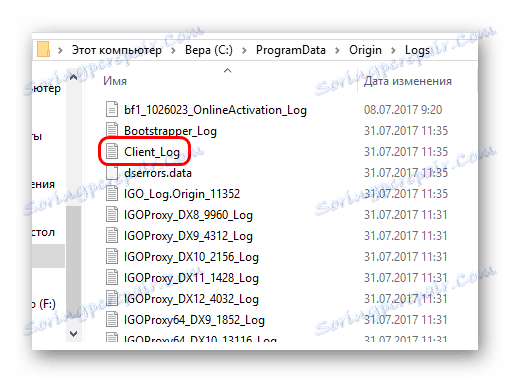
Konieczne jest wyszukiwanie tutaj tekstu tej treści:
Certificate with common name 'VeriSign Class 3 Secure Server CA - G3', SHA-1
'5deb8f339e264c19f6686f5f8f32b54a4c46b476',
expiry '2020-02-07T23:59:59Z' failed with error 'The signature of the certificate is invalid'
Jeśli tak nie jest, metoda nie zadziała, a Ty możesz przejść do studiowania innych metod.
Jeśli istnieje dziennik takiego błędu, oznacza to, że przy próbie transferu danych do autoryzacji sieci istnieje konflikt z uszkodzonym certyfikatem SSL.
- Aby go usunąć, musisz przejść do "Opcje" (w systemie Windows 10) i wpisać słowo "Przeglądarka" w polu wyszukiwania. Istnieje kilka opcji, spośród których musisz wybrać "Właściwości przeglądarki" .
- W oknie, które zostanie otwarte, przejdź do zakładki "Treść" . Tutaj najpierw musisz nacisnąć przycisk "Wyczyść SSL" , a następnie przycisk "Certyfikaty" .
- Otworzy się nowe okno. Tutaj musisz przejść do zakładki "Zaufane główne urzędy certyfikacji" . W tym miejscu należy dwukrotnie kliknąć kolumnę "Przyjazna nazwa", aby ponownie posortować listę - może być trudno ręcznie wyszukać wymagane opcje. Po dwukrotnym kliknięciu wymagane certyfikaty prawdopodobnie znajdą się na górze - w tej kolumnie powinny być wymienione jako "VeriSign" .
- To właśnie te certyfikaty są sprzeczne z procesem. Nie można ich natychmiast usunąć, ponieważ spowoduje to pewne problemy w systemie. Najpierw musisz uzyskać kopię roboczą tych samych certyfikatów. Możesz to zrobić na dowolnym komputerze, na którym Origin działa poprawnie. Wystarczy wybrać każdą z nich osobno i kliknąć przycisk "Eksportuj" . A kiedy certyfikaty są przesyłane do tego komputera, należy użyć przycisku "Importuj" do wstawienia, odpowiednio.
- Jeśli są jakieś zamienniki, możesz spróbować usunąć certyfikaty VeriSign. Jeśli ten przycisk jest wyłączony, warto spróbować dodać przydatne opcje otrzymane z innego komputera, a następnie spróbować ponownie.
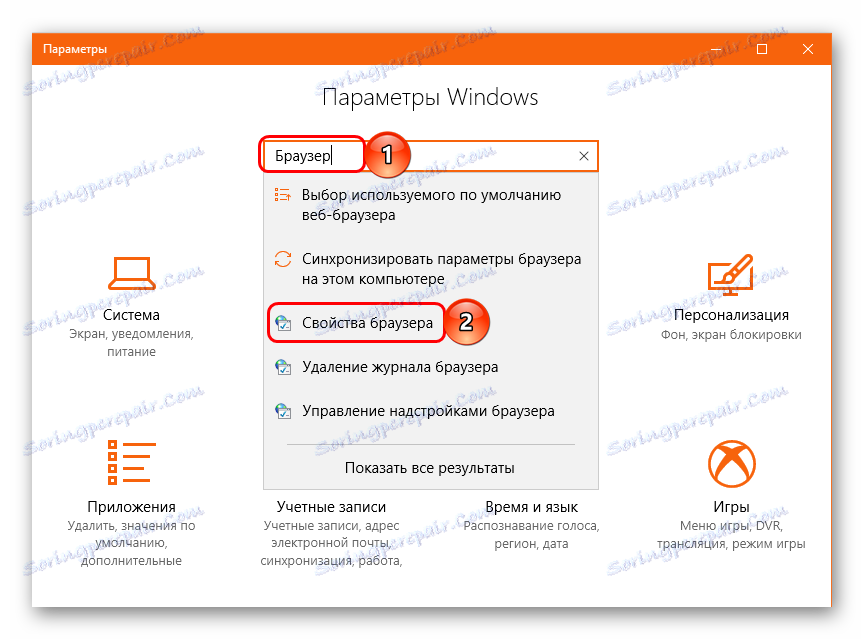
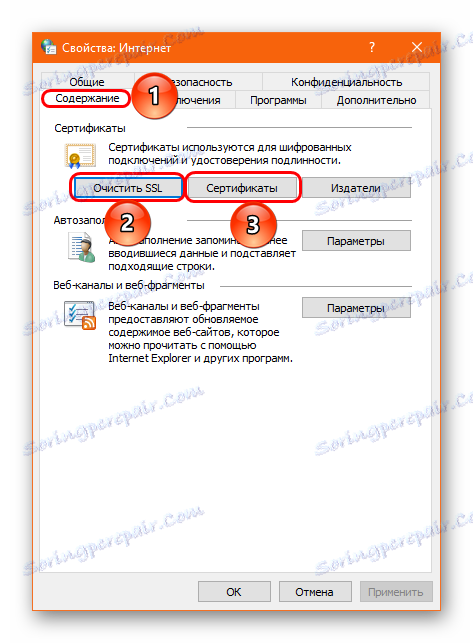
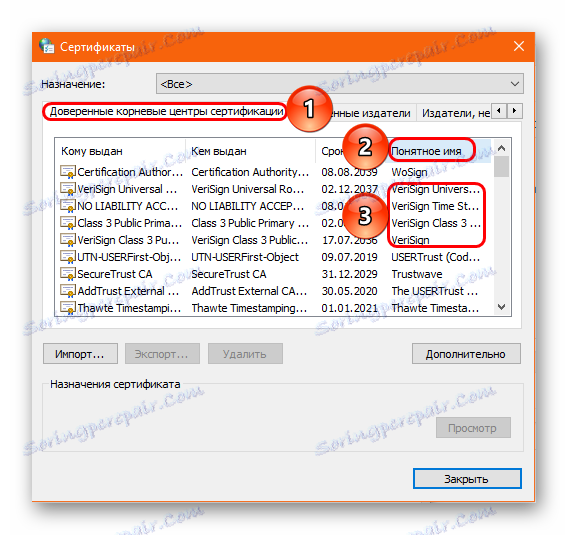
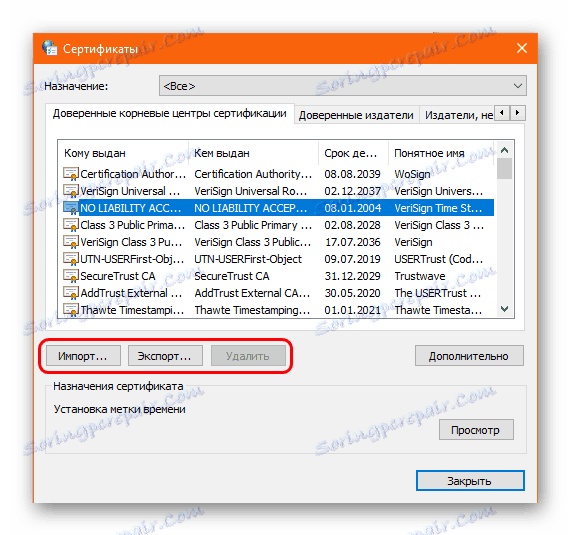
Następnie należy ponownie uruchomić komputer i spróbować uruchomić Origin. Teraz może działać.
Metoda 2: Skonfiguruj ochronę
Jeśli pierwsza metoda nie może być użyta z jakiegoś powodu lub nie pomaga, to warto sprawdzić ustawienia programów, które zapewniają bezpieczeństwo komputera. Wielu użytkowników zgłasza, że problem wystąpił podczas pracy Kaspersky Internet Security . Jeśli ten program antywirusowy jest rzeczywiście zainstalowany na twoim komputerze, powinieneś spróbować go wyłączyć i spróbować ponownie uruchomić klienta Origin. Jest to szczególnie ważne w przypadku KIS 2015, ponieważ jest to najbardziej sprzeczne z Origin.
Czytaj więcej: Tymczasowe wyłączanie ochrony Kaspersky Anti-Virus
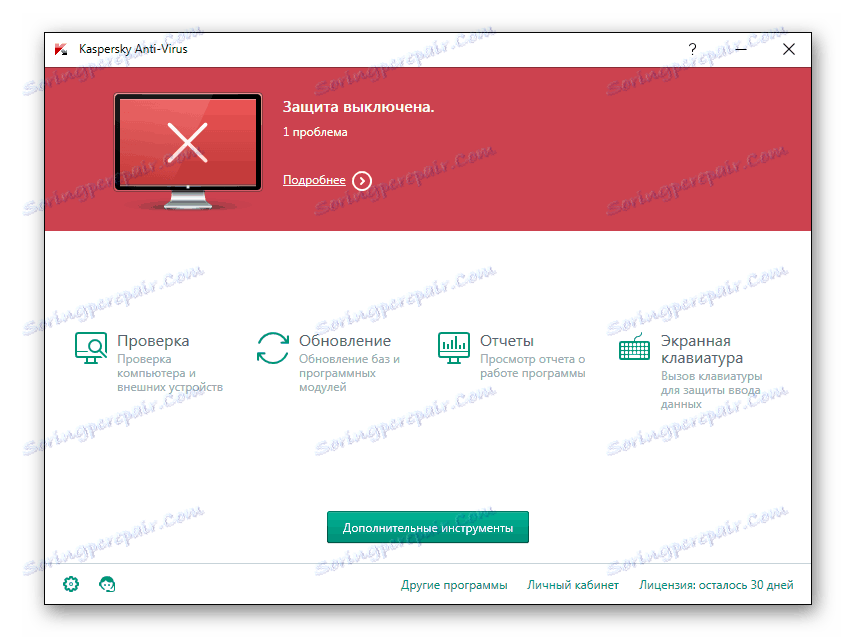
Ponadto warto sprawdzić parametry innych systemów antywirusowych znajdujących się w urządzeniu. Konieczne jest umieszczenie Origin na liście wyjątków lub próba uruchomienia programu w warunkach odłączonej ochrony. Często pomaga to, ponieważ programy antywirusowe mogą blokować połączenie w przypadku niespecyficznego oprogramowania (które jest często rozpoznawane przez klienta Origin), co powoduje błąd autoryzacji sieci.
Czytaj więcej: Dodawanie aplikacji do wykluczeń antywirusowych
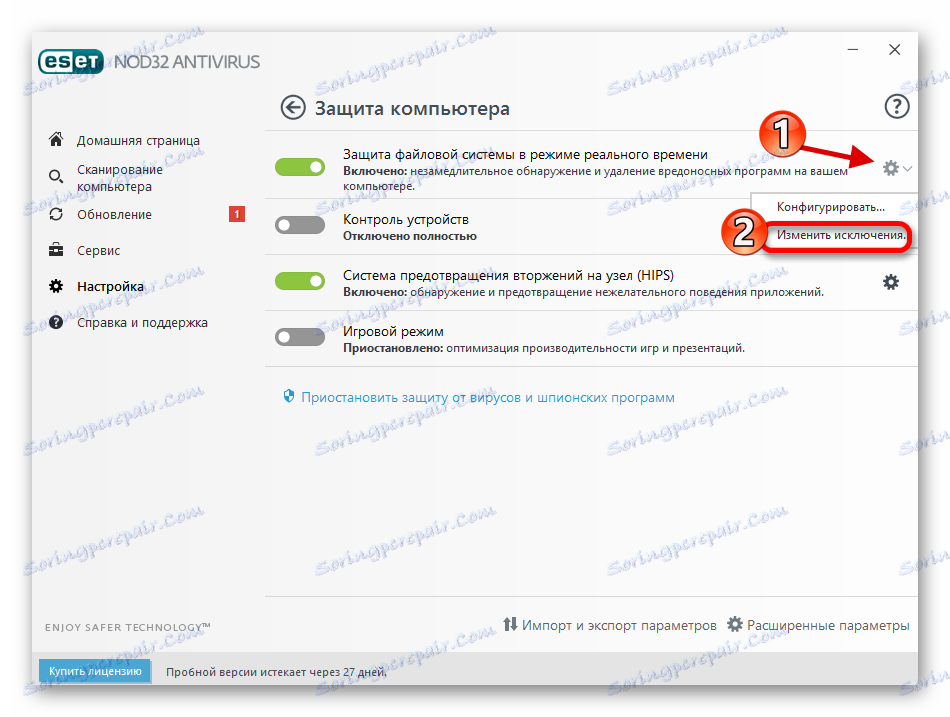
Przeprowadzenie czystej ponownej instalacji klienta w warunkach wyłączenia antywirusa nie będzie zbyteczne. Umożliwi to dokładne zainstalowanie programu bez ingerencji ze strony komputera. W takim przypadku ważne jest zachowanie czujności i upewnienie się, że pobrany program do instalowania Origin nie jest fałszywy. W takim przypadku atakujący mogą wykraść dane do autoryzacji.
Po ustaleniu, że systemy bezpieczeństwa nie zakłócają normalnego działania Origin, należy sprawdzić komputer pod kątem złośliwego oprogramowania. Może również w taki czy inny sposób wpłynąć na sukces autoryzacji sieci. Najlepiej jest skanować w trybie rozszerzonym. Jeśli nie masz niezawodnej i zaufanej zapory na komputerze, możesz także spróbować ekspresowych programów do skanowania.
Lekcja: Jak sprawdzić komputer w poszukiwaniu wirusów
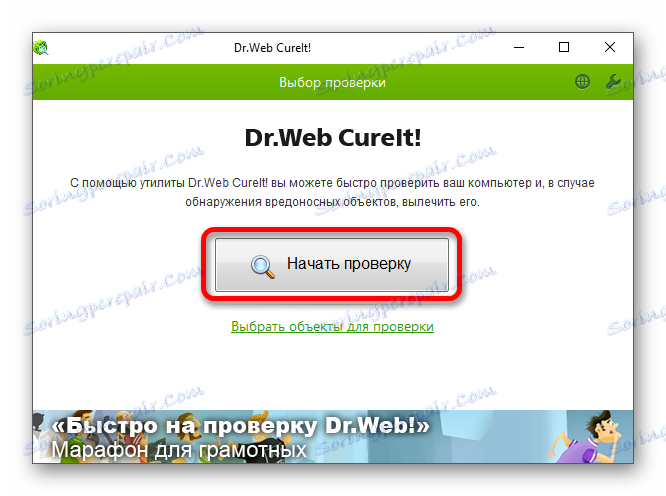
Specjalna wzmianka zasługuje na plik hosts. Jest ulubionym obiektem dla różnych hakerów. Domyślnie plik znajduje się w tej lokalizacji:
C:WindowsSystem32driversetc
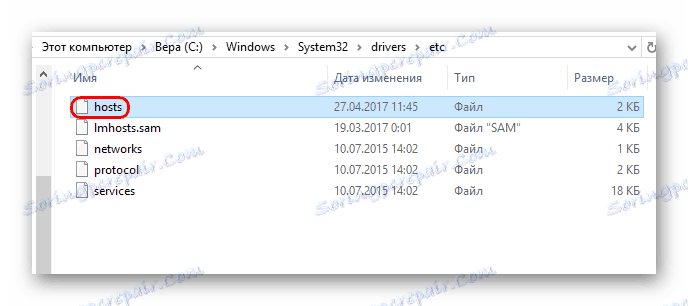
Otwórz plik. Pojawi się okno z wyborem programu, za pomocą którego zostanie ono wykonane. Musisz wybrać Notatnik .
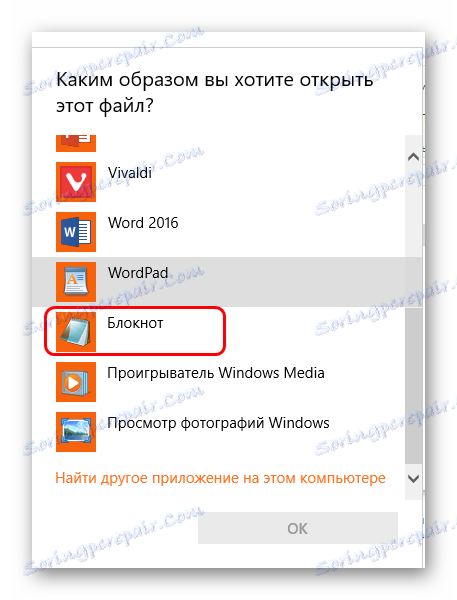
Otworzy się dokument tekstowy. Może być całkowicie pusty, ale zazwyczaj na początku w języku angielskim podawane są informacje o celu hostów. Każda linia tutaj jest oznaczona "#" . Następnie może istnieć lista różnych adresów. Warto sprawdzić listę, żeby nic nie mówiono o Origin.
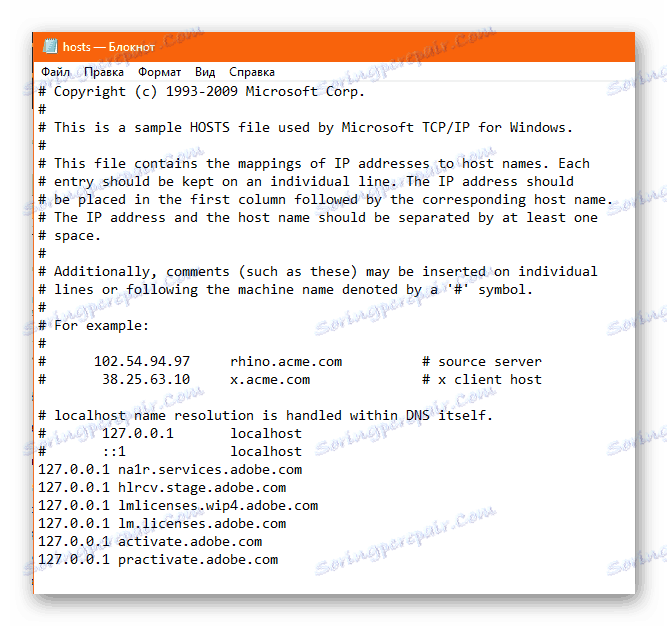
Jeśli istnieją podejrzane adresy, należy je usunąć. Następnie należy zamknąć dokument, zapisując wynik, przejść do pliku "Właściwości" i zaznaczyć "Tylko do odczytu" . Pozostanie wynikiem.
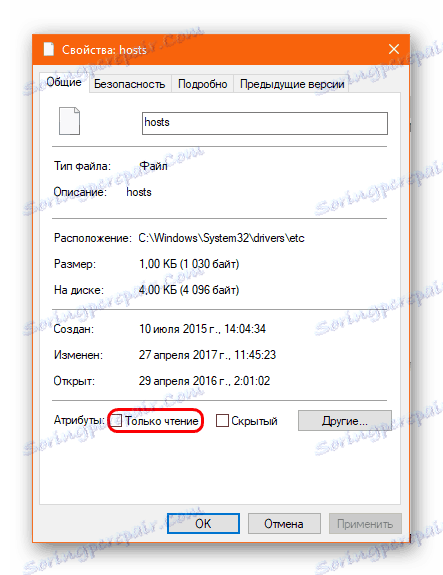
Ponadto należy zwrócić uwagę na następujące punkty:
- Musisz upewnić się, że w tym folderze jest tylko jeden plik hosts. Niektóre wirusy zmieniają nazwę oryginalnego dokumentu (najczęściej zastępują łacińskie "O" w nazwie cyrylicą) i dodają ukryte podwójne, które wykonuje wszystkie funkcje starego pliku. Konieczne jest spróbuj ręcznie zmienić nazwę dokumentu na "hosty" z zachowaniem rejestru - jeśli wystąpi podwójne, system zgłosi błąd.
- Powinieneś zwrócić uwagę na typ (tutaj powinien to być po prostu "Plik") i rozmiar pliku (nie więcej niż 5 KB). Pod bliźnięta zwykle występują rozbieżności w tych parametrach.
- Warto sprawdzić wagę całego folderu itp. Nie powinna przekraczać 30-40 KB. W przeciwnym razie może istnieć ukryte podwójne.
Lekcja: Jak wyświetlić ukryte pliki
Jeśli wykryto nieautoryzowany plik, warto spróbować go usunąć i ponownie sprawdzić system pod kątem wirusów.
Metoda 3: Wyczyść pamięć podręczną aplikacji
Ponadto problem można zapisać w pamięci podręcznej klienta. Podczas aktualizacji lub ponownej instalacji programu może wystąpić awaria. Więc warto to wyczyścić.
Po pierwsze, należy spróbować po prostu usunąć samą pamięć podręczną Origin. Foldery z tą zawartością znajdują się pod następującymi adresami:
C:Пользователи[Имя пользователя]AppDataLocalOrigin
C:Пользователи[Имя пользователя]AppDataRoamingOrigin
Niektóre foldery mogą być ukryte, więc będziesz musiał je zidentyfikować.
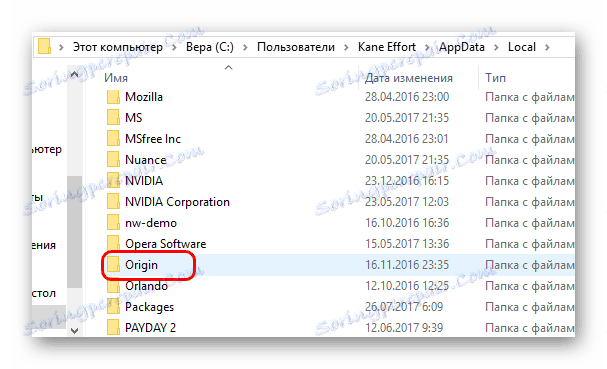
Musisz usunąć te foldery. Nie wpłynie to na pojemność roboczą programu. Utraci tylko część danych, które szybko nadrobią zaległości. System może wymagać ponownego potwierdzenia zgody użytkownika, autoryzacji i tak dalej.
Jeśli problem rzeczywiście został zbuforowany, powinno to pomóc. W przeciwnym razie warto spróbować przeprowadzić pełną, czystą reinstalację programu. Jest to szczególnie przydatne, jeśli klient został już zainstalowany raz, ale został usunięty. Po odinstalowaniu Origin ma zły nawyk pozostawienia znacznej ilości śmieci, które po zainstalowaniu w nowej instalacji są wbudowane w program i mogą go uszkodzić.
Najpierw należy odinstalować program w dowolny wygodny sposób. Może to być wykorzystanie procedury zapewnionej przez system, uruchomienie pliku Unins lub użycie dowolnego specjalistycznego programu, na przykład, CCleaner . Następnie należy spojrzeć na powyższe adresy i usunąć tam pamięć podręczną, a także sprawdzić następujące ścieżki i usunąć całą zawartość tam:
C:ProgramDataOrigin
C:Program FilesOrigin
C:Program Files (x86)Origin

Teraz musisz ponownie uruchomić komputer i spróbować ponownie zainstalować klienta Origin. Zalecane jest również wyłączenie oprogramowania antywirusowego.
Czytaj więcej: Jak wyłączyć oprogramowanie antywirusowe
Metoda 4: Uruchom ponownie adapter
Sensowne jest również założenie, że autoryzacja sieci nie powiedzie się z powodu nieprawidłowego działania adaptera systemowego. Podczas pracy z Internetem wszystkie informacje sieciowe są buforowane i indeksowane w celu ułatwienia dalszego przetwarzania materiałów. Przy długotrwałym użytkowaniu adapter zaczyna zatykać wszystkie ograniczenia dzięki dużemu rozmiarowi pamięci podręcznej, a przerwy mogą się rozpocząć. W rezultacie połączenie może być niestabilne i niespełniające wymagań.
Będziesz musiał wyczyścić pamięć podręczną DNS i systematycznie restartować adapter.
- Aby to zrobić, kliknij prawym przyciskiem myszy "Start" i wybierz "Wiersz poleceń (Administrator)" (aktualny dla Windows 10, we wcześniejszych wersjach musisz użyć kombinacji skrótów klawiszowych "Win" + "R" i wpisać polecenie
cmdw otwartym oknie ). - Otworzy się konsola, w której należy wprowadzić następujące polecenia:
ipconfig /flushdns
ipconfig /registerdns
ipconfig /release
ipconfig /renew
netsh winsock reset
netsh winsock reset catalog
netsh interface reset all
netsh firewall reset - Wszystkie polecenia są najlepiej kopiowane i wklejane, aby uniknąć błędów. Po każdym należy nacisnąć przycisk "Enter" , a następnie przejść do następnego.
- Po wprowadzeniu ostatniego można zamknąć wiersz poleceń i ponownie uruchomić komputer.
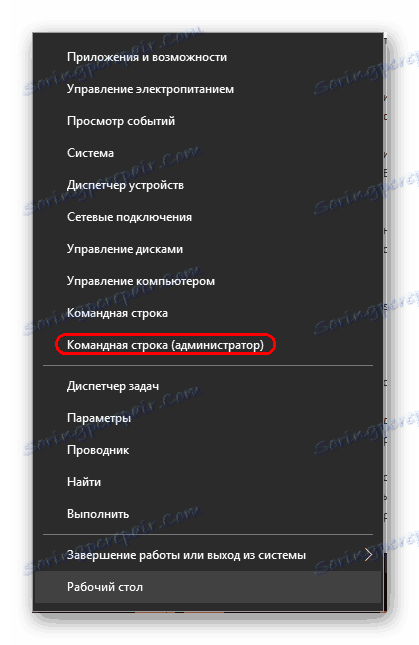
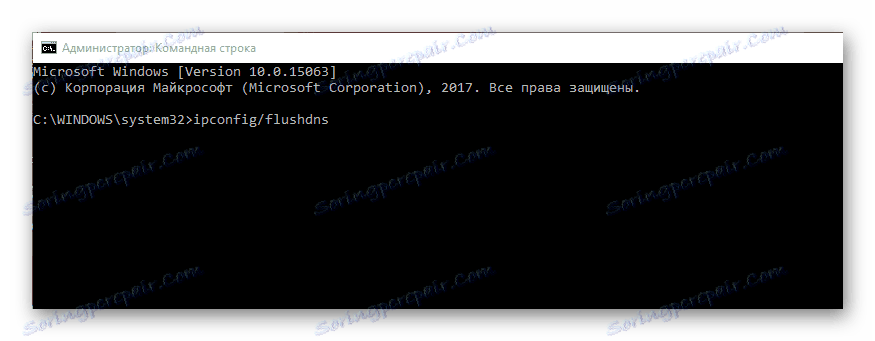
Teraz warto sprawdzić pochodzenie. Jeśli błąd rzeczywiście pochodził z nieprawidłowo działającego adaptera, to teraz wszystko powinno znaleźć się na swoim miejscu.
Metoda 5: Ponowne uruchomienie sieci
Niektóre procesy mogą powodować konflikt z Origin i powodować niepowodzenie zadania. Aby ustalić ten fakt, musisz przeprowadzić czysty restart systemu. Procedura ta polega na uruchomieniu komputera z parametrami, pod którymi będą wykonywane tylko te procesy, które są potrzebne bezpośrednio do działania OS, bez zbędnego czegoś.
- W systemie Windows 10 należy kliknąć przycisk ze szkłem powiększającym w pobliżu "Start" .
- Spowoduje to otwarcie menu z wyszukiwaniem składników w systemie. Tutaj musisz wpisać polecenie
msconfig. Pojawi się opcja o nazwie "Konfiguracja systemu" , którą należy wybrać. - Rozpoczyna się program, w którym znajdują się różne parametry systemu. Tutaj musisz otworzyć zakładkę "Usługi" . Najpierw należy zaznaczyć opcję "Nie wyświetlaj procesów Microsoft" , aby nie wyłączać ważnych procesów systemowych, a następnie kliknąć "Wyłącz wszystkie" .
- Gdy wszystkie niepotrzebne procesy zostaną zamknięte, pozostaje tylko zapobiegać włączeniu poszczególnych aplikacji w tym samym czasie, co uruchomienie systemu. Aby to zrobić, przejdź do zakładki "Uruchomienie" i otwórz "Menedżer zadań" , klikając odpowiedni przycisk.
- Dyspozytor natychmiast otworzy w sekcji wszystkie zadania wykonywane po uruchomieniu systemu. Musisz wyłączyć każdy z nich.
- Następnie możesz zamknąć Menedżera i zaakceptować zmiany w konfiguratorze. Teraz uruchom ponownie komputer i spróbuj uruchomić Origin. Jeśli to nie zadziała, spróbuj ponownie zainstalować w tym trybie.
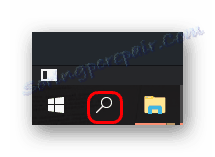
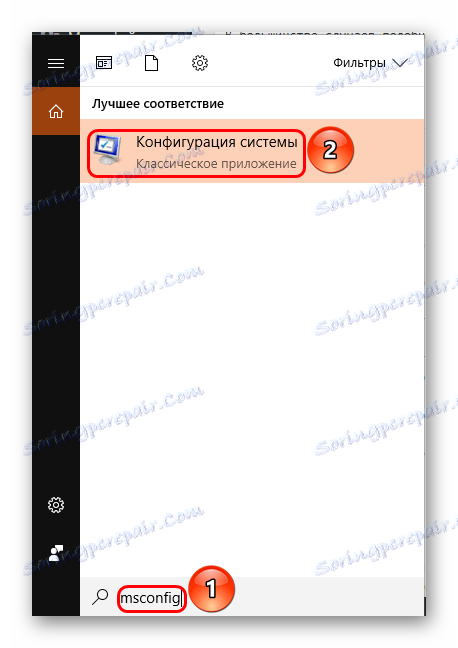
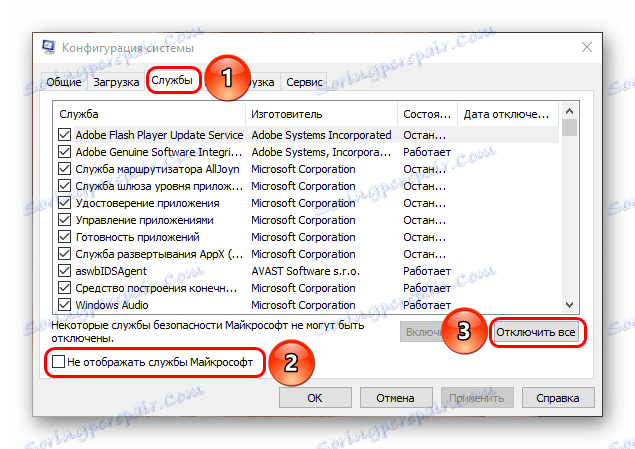

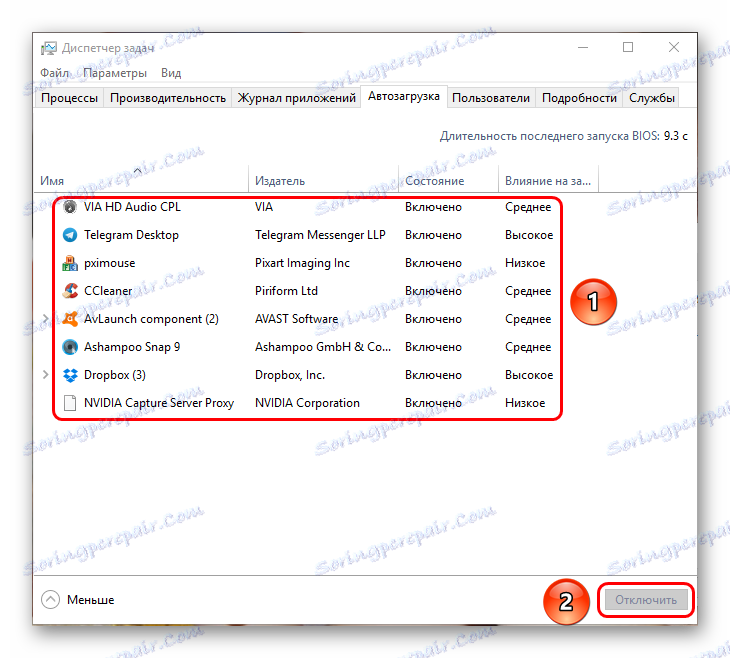
Praca z systemem w tym stanie jest niemożliwa - większość procesów i funkcji będzie niedostępna, a możliwości będą bardzo ograniczone. Więc używaj tego trybu tylko do diagnozowania problemu. Jeśli Origin działa w tym stanie bez problemów, wówczas konieczne będzie znalezienie procesu eliminacji konfliktu i pozbycia się jego źródła na zawsze.
Po tym wszystkim powinieneś umieścić wszystko z powrotem na swoim miejscu, wykonując przeciwne kroki.
Metoda 6: Praca z wyposażeniem
Istnieje również kilka działań, które pomogły niektórym użytkownikom poradzić sobie z problemem.
- Wyłącz proxy
W tych samych dziennikach może występować wpis "Odmowa połączenia proxy" . Jeśli jest obecny, działanie proxy powoduje błąd. Powinieneś spróbować go wyłączyć.
- Odłączanie kart sieciowych
Problem może być rzeczywisty w przypadku modeli komputerowych, w których dostarczane są dwie karty sieciowe - w przypadku internetu kablowego i bezprzewodowego - jednocześnie. Powinieneś spróbować wyłączyć kartę, która nie jest w użyciu w tej chwili - niektórzy użytkownicy zgłaszają, że pomógł im.
- Zmień adres IP
W niektórych przypadkach zmiana adresu IP pomaga również rozwiązać problem z błędem autoryzacji sieci. Jeśli komputer korzysta z dynamicznego adresu IP, wystarczy odłączyć kabel internetowy od urządzenia na 6 godzin, po czym adres zmieni się automatycznie. Jeśli adres IP jest statyczny, musisz skontaktować się z dostawcą i poprosić o zmianę adresu.
Wniosek
Podobnie jak wiele innych, ten problem jest dość trudny do rozwiązania, a EA nie ujawnia oficjalnej uniwersalnej metody naprawy. Warto więc wypróbować przedstawione metody i mieć nadzieję, że pewnego dnia twórcy wydadzą aktualizację, która wyeliminuje błąd autoryzacji sieci.
